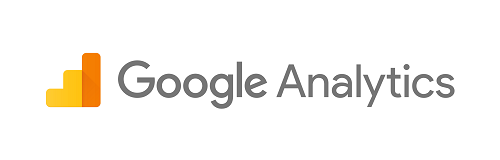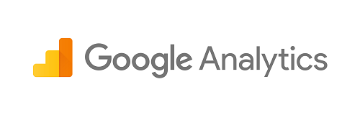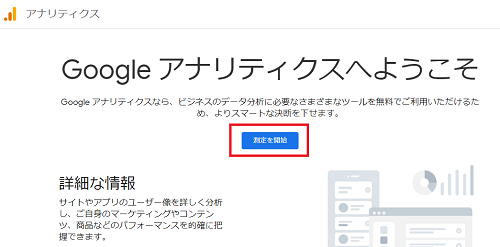Google アナリティクスの連携方法
機能詳細や設定方法
アカウントの設定が表示されますので以下の内容を登録し[次へ]をクリックします。
※[アカウントの詳細]のアカウント名はGoogleAnalytics内の名称です。社名など管理しやすい名称を登録してください
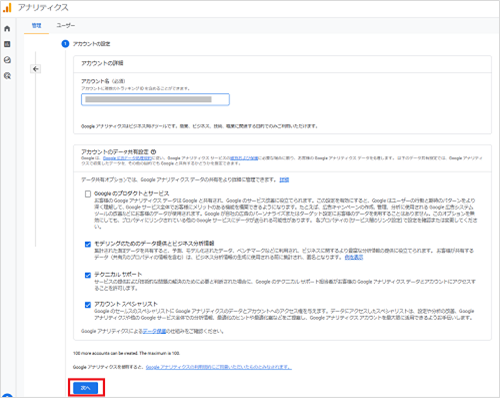
プロパティの設定が表示されますので以下の内容を登録し[次へ]をクリックします。
-
プロパティ名GoogleAnalytics内の名称です。[プロパティ名]として表示される名称です。「○○ショッピングサイト」などわかりやすい名称を登録してください。
-
レポートのタイムゾーン日本を選択してください。(海外在住の方はその土地のタイムゾーンを選択してください)
-
通貨日本円(JPY¥)を選択してください。(海外在住の方はその土地の通貨を選択してください)
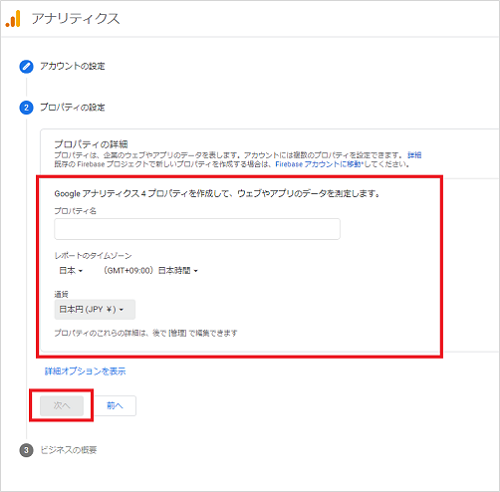
ビジネスの概要が表示されますので以下の内容を登録し[作成]をクリックします。
-
業種ショッピングを選択してください。
-
ビジネスの規模店舗様の規模に合わせて選択してください。
※「Google アナリティクスのビジネスにおける利用目的をお聞かせください。」は店舗様のご利用目的に合わせて選択してください。

利用規約を確認し、[同意する]をクリックします。
管理>データストリーム内の[ウェブ]をクリックします。
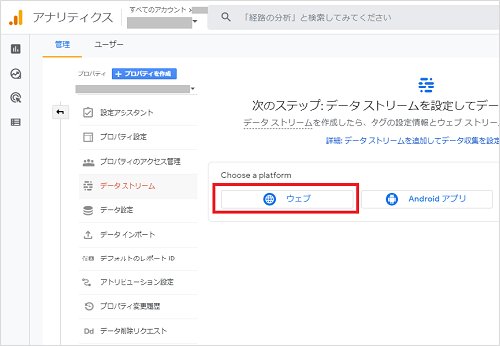
ウェブ ストリームの設定で以下の内容を登録し[ストリームの作成]をクリックします。
-
ウェブサイトのURLeasy myShop店長ナビ(管理画面)のショップ設定(開店設定内)にあるショップページURLと同じものを入力してください。(「https://」は不要)
-
ストリーム名[プロパティ名]として表示される名称です。「○○プロパティ」などわかりやすい名称を登録してください。
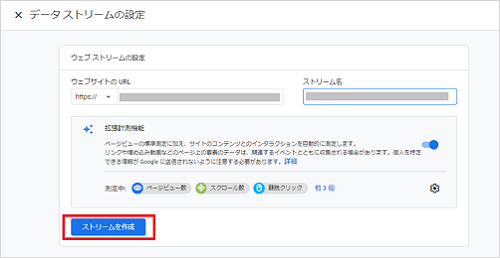
タグの種類によって設定方法が異なります。
- グローバル サイトタグ(G-0000000000形式)の場合
- Googleタグマネージャーの場合
- ユニバーサル アナリティクスタグ(UA-00000000-0形式)の場合
※UAプロパティは2023年7月1日にGoogle側でデータの集計が終了となります。
グローバル サイトタグ(G-0000000000形式)の場合
GoogleAnalytics管理画面で、管理>データ ストリームより作成したプロパティをクリックします。

「Google タグ」内の[タグの実装手順を表示する]をクリックし、表示されるコードをコピーします。
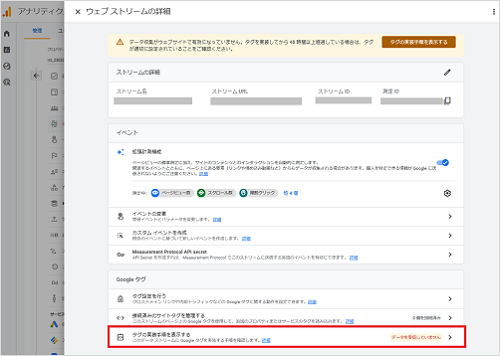
|
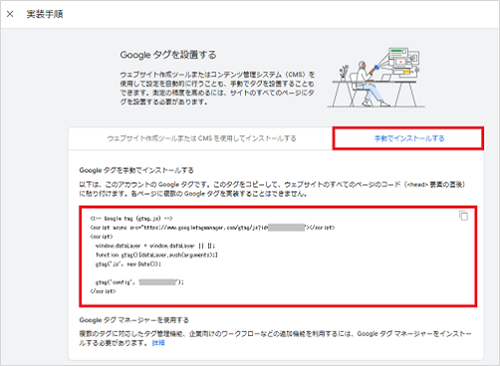
|
店長ナビを開き、トラッキングコード/アフィリエイトタブ(拡張設定>SEO・トラッキング(コンバージョン)設定)を選択します。
設定.png)
|
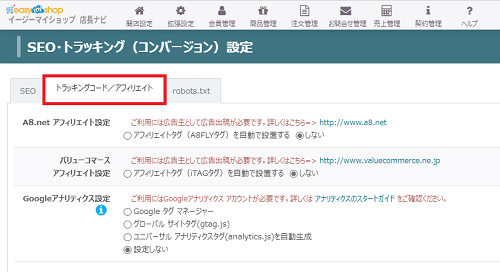
|
「Googleアナリティクス設定」項目で「〇グローバル サイトタグ(gtag.js)」を選択し、コピーしたコードを貼り付けて[保存]します。
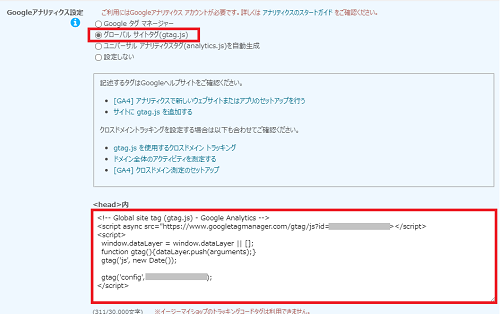
数日後に、GoogleAnalyticsにログインしていただき、アクセス数などがカウントされているかを確認してください。
Googleタグマネージャーの管理画面に入り、使用するコンテナのIDをクリックしてコードを表示します。
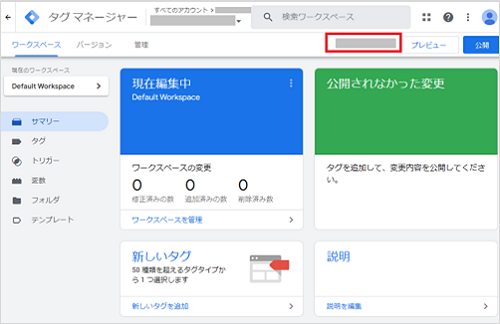
|
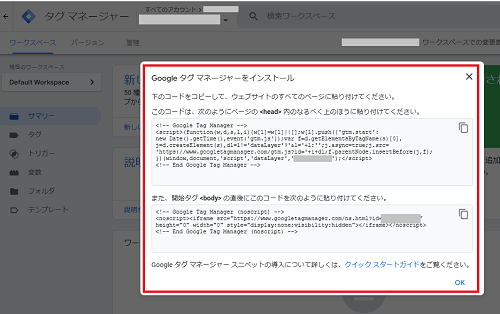
|
店長ナビを開き、トラッキングコード/アフィリエイトタブ(拡張設定>SEO・トラッキング(コンバージョン)設定)を選択します。
設定.png)
|
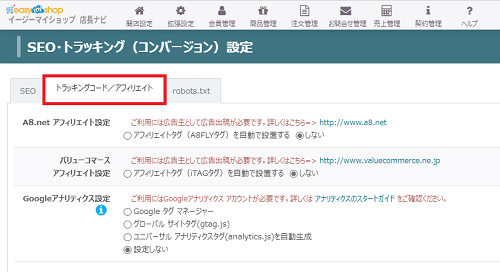
|
「Googleアナリティクス設定」項目で「〇Google タグ マネージャー」を選択し、Googleタグマネージャーの管理画面に表示されたコードを貼り付けて[保存]してください。
※「<head> 内のなるべく上」と案内されているコードを「<head>内」に、「開始タグ <body> の直後」と案内されているコードを「<body>先頭」に貼り付けてください。
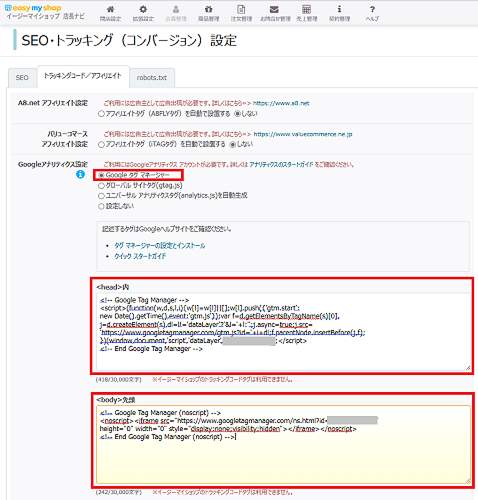
以下Google社の案内をご参照いただき、Googleタグマネージャーの管理画面でGoogleアナリティクスの設定を行います。
[GA4] Google タグ マネージャーで Google アナリティクス 4 タグを設定する
数日後に、GoogleAnalyticsにログインしていただき、アクセス数などがカウントされているかを確認してください。
ユニバーサル アナリティクスタグ(UA-00000000-0形式)の場合
ユニバーサル アナリティクスタグは2023年7月1日以降、Google側でデータの集計が終了となりますのでGoogleアナリティクスを継続して使用される場合はGA4への切替をお願いたします。
GoogleアナリティクスGA4への切替は以下Google社のヘルプをご参照ください。
Google アナリティクス 4 プロパティを追加する(アナリティクスを導入済みのサイトの場合)
GoogleアナリティクスGA4へ切替後はグローバル サイトタグ(G-0000000000形式)の場合に沿って、コードの貼付をお願いいたします。
また、イージーマイショップの「Googleアナリティクス設定」で「○ユニバーサル アナリティクスタグ(analytics.js)を自動生成」を使用されていない店舗様におかれましては2023年7月1日以降設定できなくなります。
※Googleアナリティクス設定は、拡張設定>SEO・トラッキングコード(コンバージョン)設定>トラッキングコード/アフィリエイトタブよりご確認いただけます。
GoogleアナリティクスGA4へ切替後、グローバル サイトタグ(G-0000000000形式)の場合に沿って、コードの貼付による計測をお願いいたします。
※このヘルプは、2023年6月に作成された内容です。仕様変更などにより設定方法などが異なる場合がございます。ご不明な場合は右下の「この機能について問い合わせる」よりご連絡ください。
 オープンガイド
オープンガイド